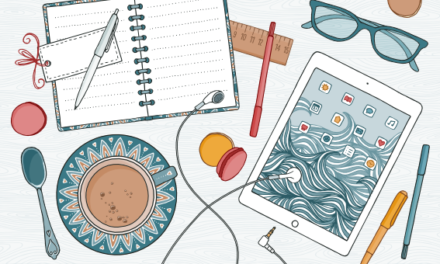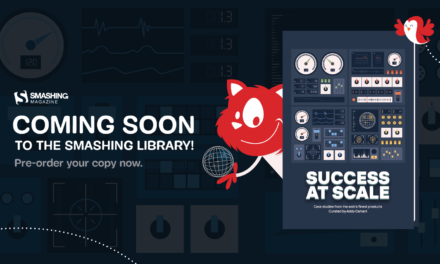شما ساعت ها به کار محلی بر روی رایانه خود پرداخته اید و طراحی جدید وب سایت را درست جلوه داده اید. CMS شما به خوبی با محتوای نمونه تنظیم شده است و می خواهید آن را در چند دستگاه تلفن همراه و رایانه لوحی آزمایش کنید. مشتری شما همچنین می خواهد نگاهی بیندازد – اما شما وقت ندارید که همه آنها را به یک سرور عمومی منتقل کنید تا سریع به آنها نگاه کنید.
اگر شما یک توسعه دهنده وب هستید ، به احتمال زیاد بارها در این وضعیت قرار گرفته اید. و شما احتمالاً آن زمانها را با سوزاندن کمی روغن نیمه شب با انتقال چیزهایی به سرورهای عمومی روبرو کرده اید که آرزو می کنید راه ساده تری وجود داشته باشد.
برای همه آنهایی که وب خسته با چشم خسته در آنجا حضور دارند ، من اینجا هستم تا به شما بگویم که راه ساده تری رسیده است! در حقیقت ، تعداد زیادی از برنامه ها و خدمات در دسترس هستند که با دسترسی به میزبان محلی شما از وب ، به سهولت این روند کمک می کنند. مواردی که در این مقاله در مورد آنها بحث خواهم کرد عبارتند از:
چگونه دسترسی به localhost از هرجای دیگر امکان پذیر است؟
از طریق امکان پذیر است تونل امن خدمات آنلاین! اینها خدماتی هستند که می توانند از اینترنت به دستگاه شما یک تونل ارائه دهند.
معنای آن این است که آنها یک URL در دسترس عموم قرار می دهند ، تماس ها را در آن URL تماشا می کنند و این تماس ها را به سرور localhost شما هدایت می کنند. تمام تنظیمات گیج کننده برای شما انجام شده است. تمام کاری که شما باید انجام دهید این است که یک برنامه را نصب کنید و آن را به سمت localhost خود هدایت کنید.
نکته ای درباره استفاده از میزبان های مجازی
در localhost من ، میزبانهای مجازی راه اندازی کرده ام. بدون داشتن آدرس از هر سرویس در زیر به عنوان ذکر شده است ServerAlias، سرور من از بازی زیبا امتناع می ورزد. چند ساعت گیجی ایجاد شد. اگر در یک قایق هستید ، a اضافه کنید ServerAlias به شما httpd.conf، آدرس گرم را که در زیر مشاهده می کنید با آدرس سرویس مورد استفاده خود جایگزین کنید:
<VirtualHost *:80>
DocumentRoot "/Users/patcat/Web"
ServerName mytestsite.test
ServerAlias 350c0f8e.ngrok.com
</VirtualHost>
دامن
دامن برنامه ای برای ویندوز ، macOS و Linux است که یک تونل ایجاد می کند اما به شما امکان می دهد تمام ترافیکی را که از طریق تونل عبور می کند بازرسی کنید و برای آزمایش مجدد آن ترافیک را پخش کنید.
برای دسترسی به ویژگی های پیشرفته تر می توانید از ویژگی های اساسی به صورت رایگان استفاده کرده و سپس ثبت نام کنید. برای استفاده از زیر دامنه های سفارشی و دامنه های رزرو شده ، باید در یک برنامه پولی ثبت نام کنید. در غیر این صورت ، شما می توانید از سرویس استفاده کنید ، اما یک دامنه تصادفی مانند 350c0f8e.ngrok.com URL در نمونه میزبان مجازی بالا.
برنامه های Ngrok از ماه مه 2021 به این ترتیب است:
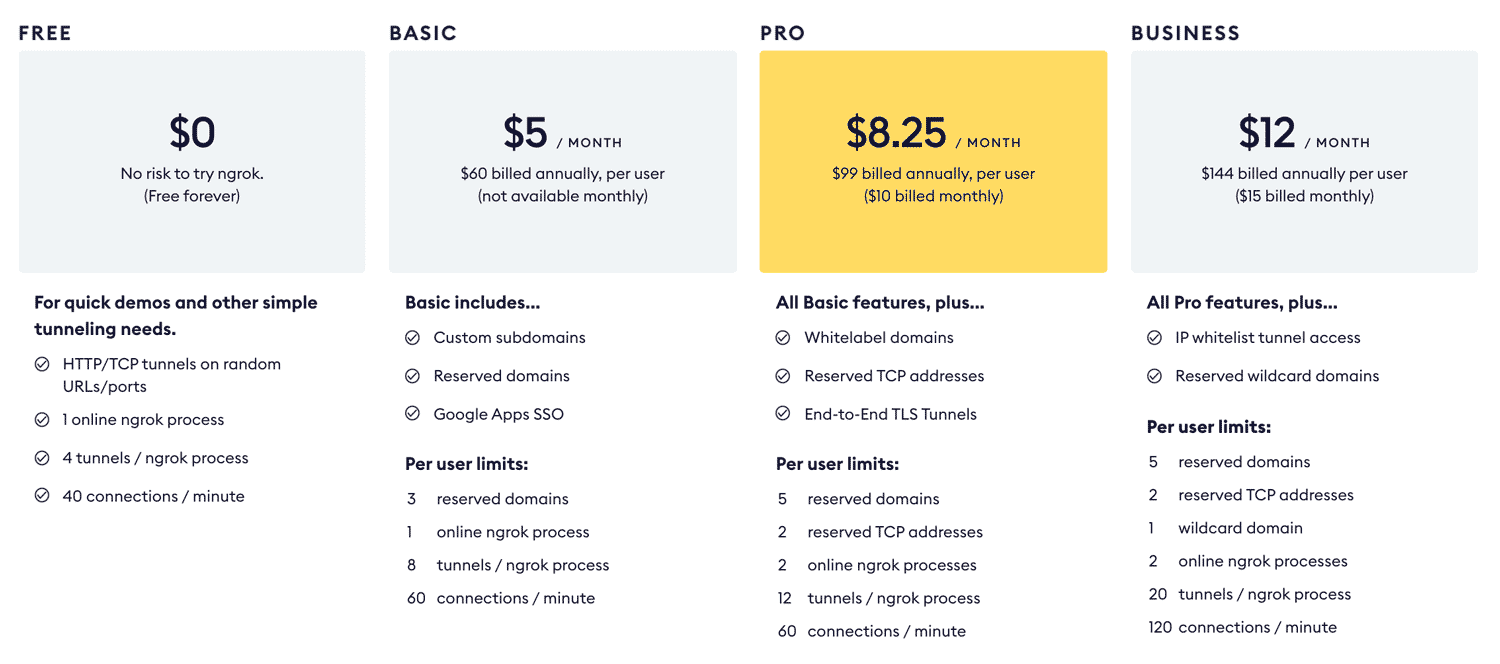
یک مزیت اصلی گرم کردن این است که هیچ وابستگی ندارد. شما گرمک را نصب می کنید و آن را اجرا می کنید. هیچ چیز دیگری لازم نیست.
نحوه استفاده از گرمک
قابل اعتماد و متخصص گرمk.com، بایگانی را بارگیری کرده و در هر کجا که بخواهید گرمک در رایانه شما زندگی کند ، استخراج کنید. در زیر مراحل اساسی آورده شده است ، اما اگر می خواهید جزئیات بیشتری داشته باشید ، ما مقاله دیگری در مورد “نحوه استفاده از گرم برای به اشتراک گذاشتن سایت توسعه محلی” در صورت تمایل به اطلاعات بیشتر داریم.
یک ترمینال خط فرمان را باز کنید و به پوشه ای بروید که گرمک را در آن استخراج کرده اید. برای ایجاد یک تونل به محل محلی خود در پورت 80 ، دستور زیر را اجرا کنید:
./ngrok http 80
صفحه ای مانند این را مشاهده خواهید کرد:
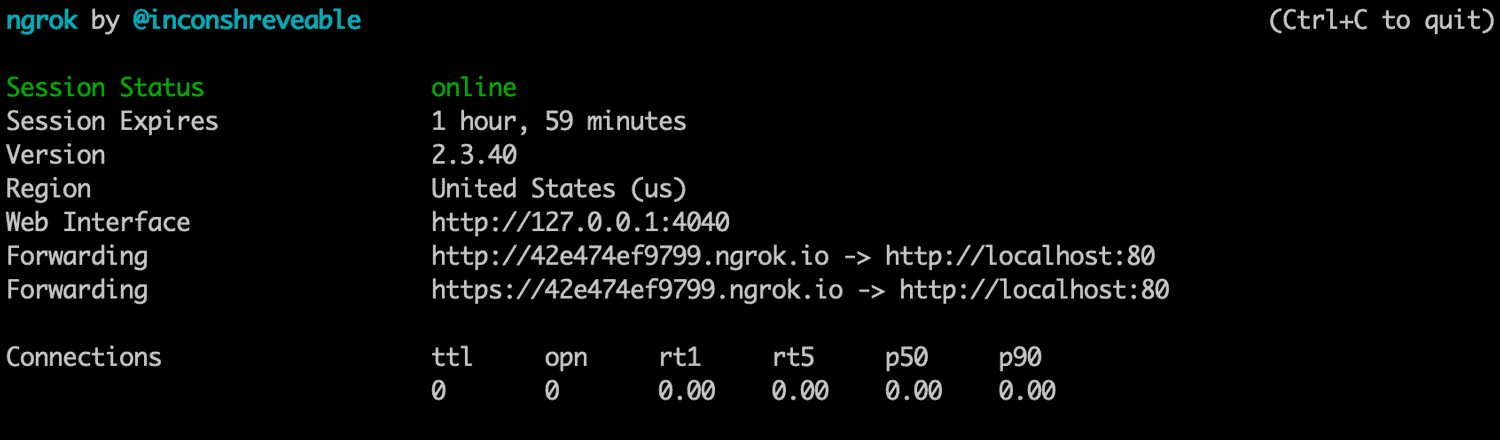
در مثال بالا ، ما ترافیکی به یک آدرس گرمک به طور تصادفی تولید شده از http://42e474ef9799.ngrok.com در تاریخ 127.0.0.1:80 به محلی ما ارسال می شود.
آن URL را در هر دستگاهی با اتصال اینترنت باز کنید و از طریق وب به localhost خود دسترسی پیدا خواهید کرد!
یکی از پیشنهادات منحصر به فرد گرم ، امکان بازرسی از ترافیک گذشته است. برای انجام این کار ، به http: // localhost: 4040 / در کامپیوتر شما. شما به داشبوردی که درخواستهای ورودی را نشان می دهد دسترسی پیدا خواهید کرد. می توانید روی هر درخواست در سمت چپ کلیک کنید و جزئیات سمت راست سرصفحه ها و سایر داده ها را مشاهده کنید. استفاده مورد علاقه من از این کار دیدن داده های JSON است که از درخواست ها برگردانده می شوند. طرح بسیار اساسی این هنگام بارگیری یک صفحه HTML ساده به این شکل است:
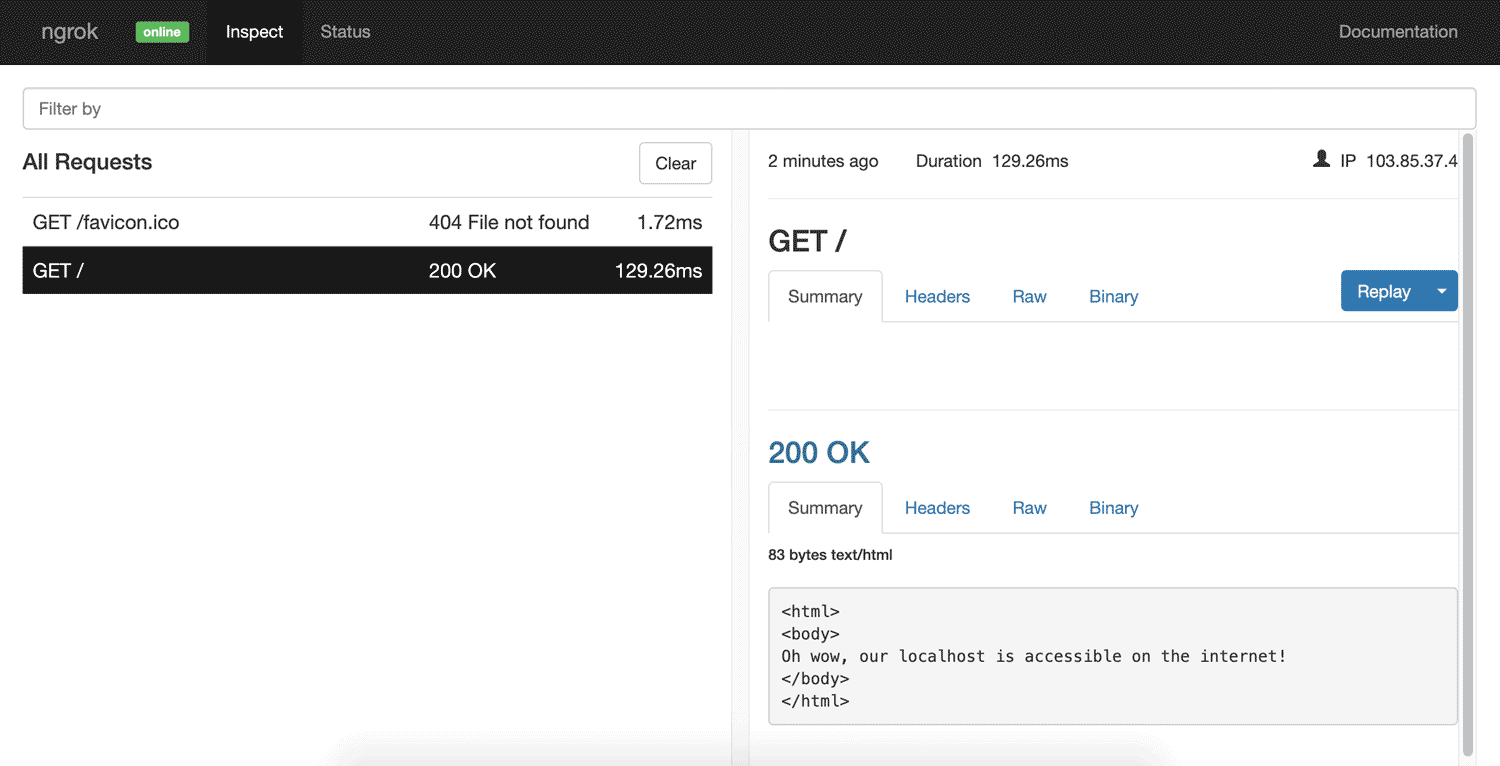
حتی می توانید با کلیک روی ، یک درخواست را دوباره پخش کنید بازپخش دکمه در سمت راست با این کار مجدداً درخواستی برای شما در تونل اجرا می شود.
ویژگی های پیشرفته گرمک
محافظت از رمز عبور به شما امکان می دهد از دسترسی افراد تصادفی به سایت شما جلوگیری کنید:
ngrok http -auth="username:password" 80
دامنه های فرعی سفارشی برای زمانی است که نمی خواهید آن URL تولید شده به صورت تصادفی را به خاطر بسپارید! اگر در یک برنامه گرم گرم پرداخت می کنید ، می توانید یک زیر دامنه را رزرو کنید تا دیگران نتوانند آن را استفاده کنند. موارد زیر به شما امکان می دهد تا localhost خود را در nogophersinmytunnel.ngrok.com مشاهده کنید:
ngrok http -subdomain nogophersinmytunnel 80
دامنه های سفارشی برای مواردی است که شما ترجیح می دهید در پروژه خود ، “گرمک” در URL خود نداشته باشید. برنامه های پرداخت شده به شما امکان می دهد از دامنه های خود استفاده کنید ، نه اینکه نیاز به استفاده از ngrok.com داشته باشید:
ngrok http -hostname="tunnel.yourdomain.com" 80
حتی می توانید به یک آدرس IP در شبکه محلی خود تونل بزنید که در غیر اینصورت برای جهان خارج قابل دسترسی نیست:
ngrok http 192.168.0.27:80
یا می توانید برای سایر سرویس های غیر HTTP تونلی ایجاد کنید:
ngrok tcp 22
یک سری کارهای دیگر نیز وجود دارد که می توانید از راه اندازی همزمان چندین تونل گرفته تا ایجاد یک فایل پیکربندی برای ذخیره تمام این تنظیمات برای استفاده در آینده انجام دهید.
برای خواندن همه موارد ممکن ، ببینید مستندات گرمک.
صفحه کایت
صفحه کایت یک پروکسی معکوس مبتنی بر تونل پویا مبتنی بر پایتون است که در دستگاههای Windows ، macOS ، Linux و حتی Android کار می کند! این بسیار شبیه به گرمک است اما مدت زمان طولانی تری وجود دارد و کاملاً بیشتر آزمایش شده برای مجموعه استفاده های بزرگتر است. آنها حتی کار کرده اند که با پروتکل Minecraft کار می کند تا به مردم اجازه دهد سرور Minecraft را روی دستگاه محلی خود اجرا کنند.
می توانید برای یک ماه آزمایشی رایگان و 2.5 گیگابایت سهمیه انتقال ثبت نام کنید. پس از آن یک سیستم pay-what-you-want دارید (حداقل 4 دلار در ماه در ماه یا رایگان اگر در نرم افزار منبع باز رایگان کار می کنید). برای دریافت بیشتر در این حالت باید هزینه بیشتری بپردازید ، در حالی که کسانی که مبالغ بیشتری را پرداخت می کنند سهمیه بیشتری ، مدت زمان طولانی تری از خدمات ، زیر دامنه های سفارشی و غیره را دریافت می کنند.
به نظر نمی رسد PageKite دارای یک بازرس ترافیک مانند گرمک باشد ، اما دارای ویژگی های نسبتاً باورنکردنی مانند دیوار آتش داخلی است که دسترسی به اهداف حمله معمول مانند /wp-admin، /xampp، phpMyAdmin صفحات … و غیره اگر مشکلی در عمومی بودن نداشته باشید می تواند غیرفعال شود.
آنها حتی یک سرور رله جلویی در سیدنی استرالیا دارند ، بنابراین این می تواند به طور بالقوه سرعت بیشتری را برای توسعه دهندگان استرالیایی فراهم کند.
نحوه استفاده از PageKite
قابل اعتماد و متخصص PageKite.net و نسخه را برای سیستم عامل خود بارگیری کنید. برای کاربران ویندوز ، باید مطمئن شوید که ابتدا پایتون را نصب کرده اید. برای macOS و Linux ، می توانید از دستور ساده cURL استفاده کنید تا مستقیماً از خط فرمان نصب شود.
پس از بارگیری ، این دستور را اجرا کنید تا یک تونل به سرور localhost خود اجرا کنید. شما یک زیر دامنه خاص را انتخاب می کنید که هر بار استفاده می کنید (به جای تخصیص تصادفی در گرمک). من انتخاب کردم hurrygetintothefancytunnel اینجا:
pagekite.py 80 hurrygetintothefancytunnel.pagekite.me
اخیراً در سیستم عامل مک ، لازم بود با آن اجرا کنم python3 در ابتدا ، بنابراین سعی کنید اگر موارد بالا کار نمی کند:
python3 pagekite.py 80 hurrygetintothefancytunnel.pagekite.me
اگر از قبل وارد سیستم نشوید ، از طریق آن اجرا می شود و در آن ثبت نام می کنید. سپس localhost برای جهانیان در حال اجرا و اجرا خواهد بود!
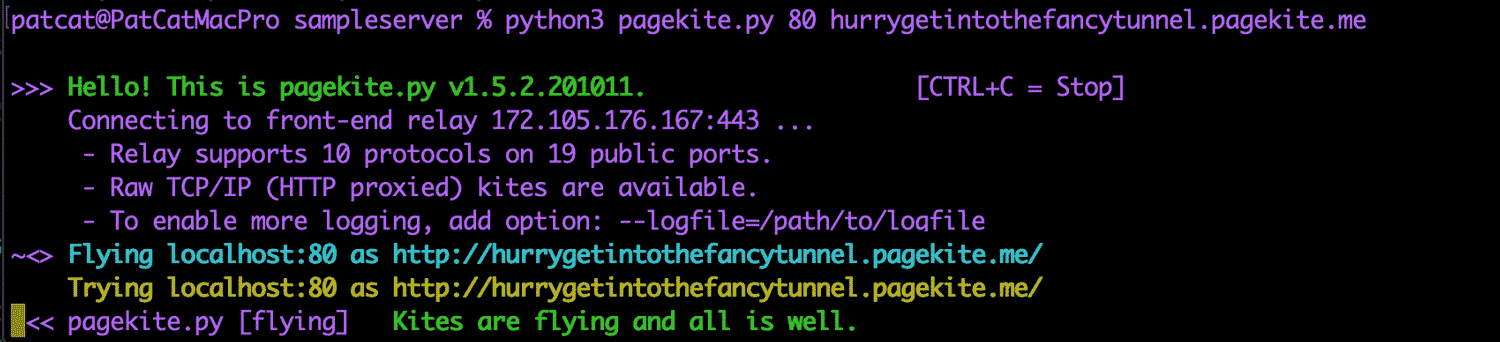
ویژگی های پیشرفته PageKite
PageKite از برخی ویژگی های اضافی چشمگیرتر برخوردار است.
یک مثال: نیازی به وب سرور نیست. اگر سروری در حال اجرا ندارید ، این یک وب سرور داخلی دارد که می تواند پرونده های استاتیک شما را مانند این اجرا کند:
pagekite.py /path/to/folder igotthattunnelvision.pagekite.me
مانند ngrok ، می توانید دسترسی خود را از طریق گذرواژه محدود کنید:
pagekite.py 80 terelekkayatuneli.pagekite.me +password/username=password
یا دسترسی از طریق آدرس های IP را محدود کنید:
pagekite.py 80 arcadefirecamethroughmywindow.pagekite.me +ip/1.2.3.4=ok +ip/4.5.6=ok
همانطور که در بالا ذکر شد ، شما حتی می توانید همه این موارد را بر روی تلفن خود اجرا کنید. من یک وب سرور آندروید نصب کردم به نام کیلووات و سپس PageKite را اجرا کرد تا در معرض وب قرار گیرد:
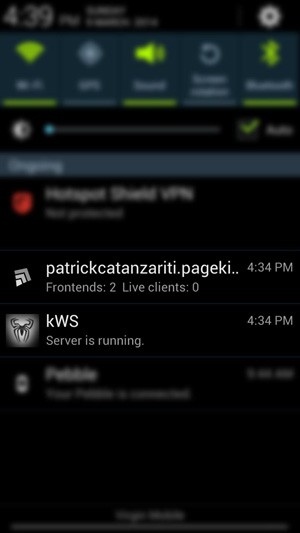
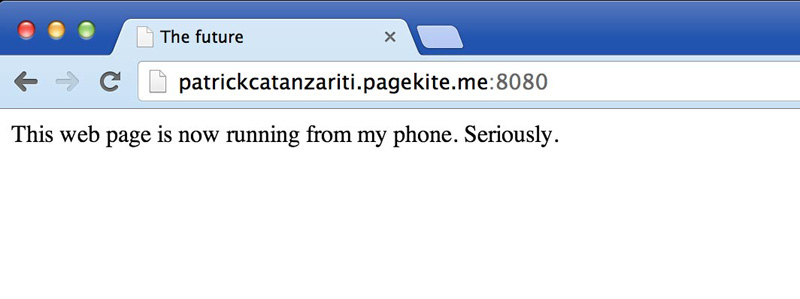
این قطعاً کاری نیست که من هر روز انجام دهم ، اما بسیار زیباست که ببینیم این موارد اکنون فقط در یک تلفن هوشمند امکان پذیر است!
درست مانند گرمک ، PageKite می تواند چندین تونل را همزمان انجام دهد و از داشتن دامنه شخصی شما پشتیبانی می کند و از راه اندازی یک پرونده پیکربندی برای تونل های شما پشتیبانی می کند. برای اطلاعات بیشتر در مورد این ، به آنها مراجعه کنید راهنمای شروع سریع و جامع تر صفحه چگونه.
محلی
محلی یک سرویس تونل زنی است که در ابتدا در Node ساخته شده است اما مشتری های NET مبتنی بر Go و C # /. نیز دارد.
نحوه استفاده از localtunnel
می توانید آن را بصورت جهانی بر روی دستگاه خود نصب کنید مانند اکثر بسته های npm:
npm install -g localtunnel
برای راه اندازی تونل به محل محلی خود در پورت 80 ، این دستور را اجرا می کنید:
lt --port 80
درست مثل گرم و PageKite کار خواهد کرد! این به شما یک زیر دامنه می دهد چیزی شبیه به من که به من داده شده است: https://loud-ladybug-21.loca.lt.

هنگام اجرای localtunnel ، یک یادآوری دوستانه دریافت خواهید کرد که این اقدام دارایی های شما را به وب عمومی می رساند. فقط بزن برای ادامه کلیک کنید.
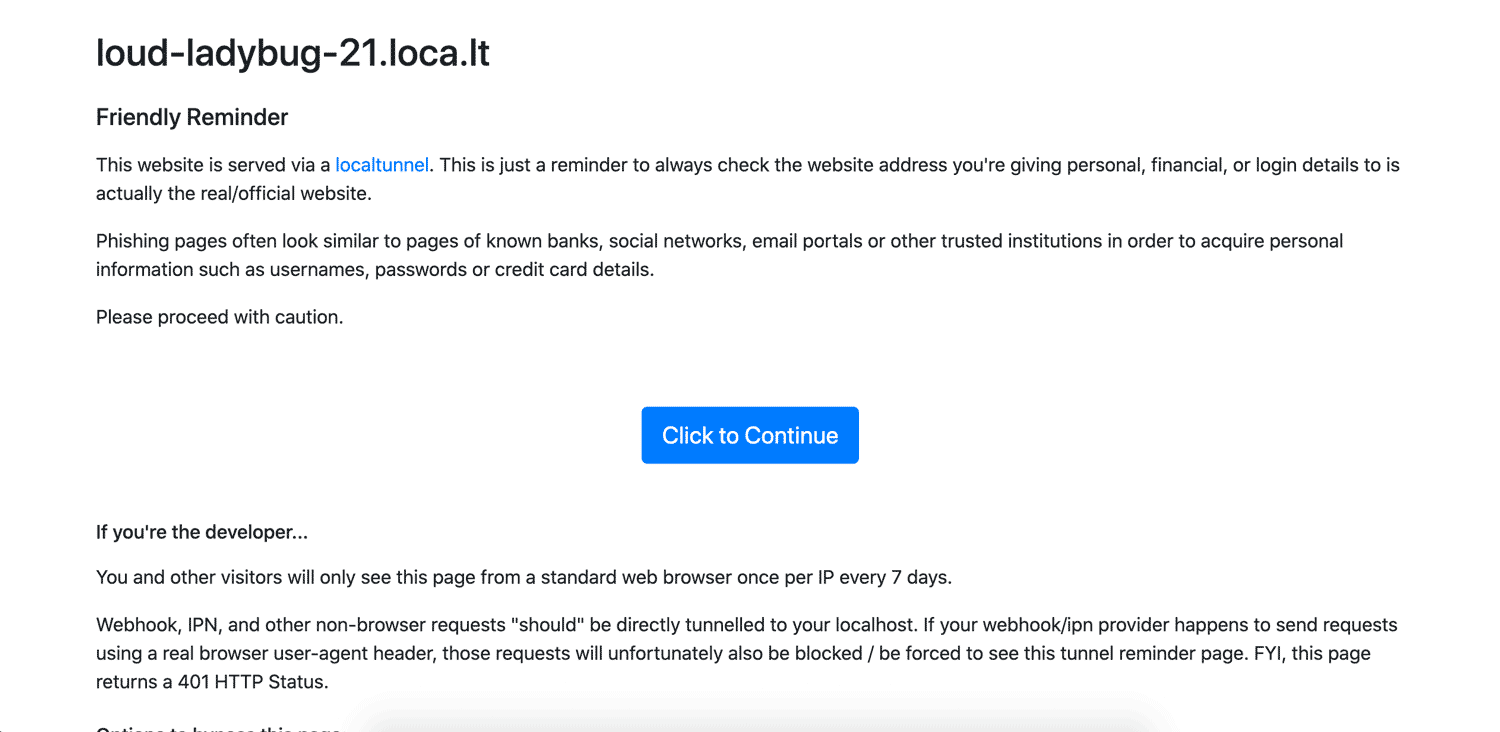
ویژگی های پیشرفته localtunnel
دریافت زیر دامنه سفارشی رایگان در اینجا کاملاً قابل انجام است ، به شرطی که زیر دامنه گرفته نشده باشد. برای استفاده از زیر دامنه سفارشی ، فقط آن را با زیر اجرا کنید --subdomain پارامتر:
lt --port 80 --subdomain platypusestunneltoo
یکی از ویژگی های بسیار مفیدی که localtunnel فراهم می کند ، Node API است که به شما امکان می دهد از طریق JavaScript محلی را ایجاد کنید تا در تست های خودکار خود از آن استفاده کنید:
const localtunnel = require('localtunnel');
(async () => {
const tunnel = await localtunnel({ port: 3000 });
tunnel.on('close', () => {
});
})();
پروکسی خسته کننده
پروکسی خسته کننده گزینه جدیدتری است که کاملاً رایگان و متن باز تحت مجوز MIT است! به نظر می رسد تمرکز اصلی آن ایجاد سهولت در افراد برای میزبانی وب سایت از طریق رایانه خود باشد. این یک فایل اجرایی منفرد است که به عنوان سرور و سرویس گیرنده در یک دستگاه کار می کند. برای طیف وسیعی از سیستم های لینوکس و ویندوز قابل اجرا است. macOS به عنوان “آزمایش نشده” ذکر شده است. من نتوانسته ام شخصاً آن را روی مک کار کنم ، اما اگر به جعبه لینوکس یا Raspberry Pi دسترسی دارید ، این فقط می تواند راه حل شما باشد. همه اینها در Go نوشته شده و برای مشارکت کنندگان باز است.
ویژگی های آن به طور خلاصه:
- 100٪ رایگان و منبع باز تحت مجوز MIT
- می تواند کاملاً خود میزبان باشد
- دارای پروکسی معکوس داخلی است
- از دامنه ها / دامنه های سفارشی پشتیبانی می کند
نحوه استفاده از boringproxy
مراحل اصلی ساده ترین مراحل را دنبال می کنند مستندات پروکسی خسته کننده، زیرا برای سیستم عامل های مختلف متفاوت است.
به طور کلی ، شامل موارد زیر است:
- بارگیری نمونه سرور از طریق
curl(مثلا،curl -LO https://github.com/boringproxy/boringproxy/releases/download/v0.6.0/boringproxy-linux-x86_64) chmodبا اجرایی که بارگیری شده است (به عنوان مثال ،chmod +x boringproxy-linux-x86_64)- تنظیم اتصال به پورت های 80 و 443 (به عنوان مثال ،
sudo setcap cap_net_bind_service=+ep boringproxy-linux-x86_64) - همچنین قابل اجرا بر روی مشتری نیز تنظیم کنید
این ویدئو از خالق boringproxy بهترین راهکارها را پوشش می دهد:
https://www.youtube.com/watch؟v=-kACP0X6E-I
ویژگی های پیشرفته boringproxy
گواهینامه های خودکار HTTPS به طور خودکار از طریق Let’s Encrypt برای شما مدیریت می شوند. نیازی به استرس در مورد دریافت گواهینامه برای آزمایش نیست ، همانطور که در پشت صحنه اتفاق می افتد.
رابط وب برای پیکربندی به طور خودکار تنظیم شده است تا به شما امکان مدیریت کاربران ، دسترسی به نشانه ها و تونل ها را بدهد.
تو می توانی برنامه های وب تونل با سهولت. برنامه های وب میزبان خود مانند Etherpad (در ویدئوی بالا نشان داده شده است) ، زیر دامنه خود را به آنها بدهید و سپس می توانید از هرجای دیگر به آنها دسترسی داشته باشید.
BrowserStack
BrowserStack فراهم می کند تصاویر صفحه نمایش خودکار و ماشین های مجازی برای آزمایش وب سایت خود را در برابر طیف وسیعی از دستگاه ها و مرورگرها. اگر دلیل اینکه می خواهید به localhost دسترسی پیدا کنید برای آزمایش است ، ممکن است BrowserStack برای شما جالب باشد.
برای آزمایش سایت های localhost در ماشین های مجازی BrowserStack می توانید از روش های بالا استفاده کنید ، اما همچنین دارای یک افزونه مرورگر برای Chrome و Firefox است که به شما امکان می دهد از سرورهای آنها به localhost خود دسترسی پیدا کنید.
با این حال ، این قابلیت فقط برای سرویس های BrowserStack است و برای عموم مردم قابل دسترسی نیست. BrowserStack با یک نسخه آزمایشی رایگان همراه است و پس از آن برای استفاده از این سرویس هزینه ماهیانه برای شما هزینه می شود. برای مواردی که تنها دلیل شما برای دستیابی به localhost انجام تست دستگاه مفید است.
نحوه استفاده از BrowserStack
برای یک دوره آزمایشی در ثبت نام کنید BrowserStack.com. آنها در واقع مراحل تست محلی را به خوبی در وب سایت خود ثبت کرده اند ، بنابراین از آن بخوانید اگر به رفتن به این مسیر علاقه دارید.
در پایان ، به شما این امکان را می دهد که سایت های localhost خود را در ماشین های مجازی تحت وب مانند این موارد آزمایش کنید:
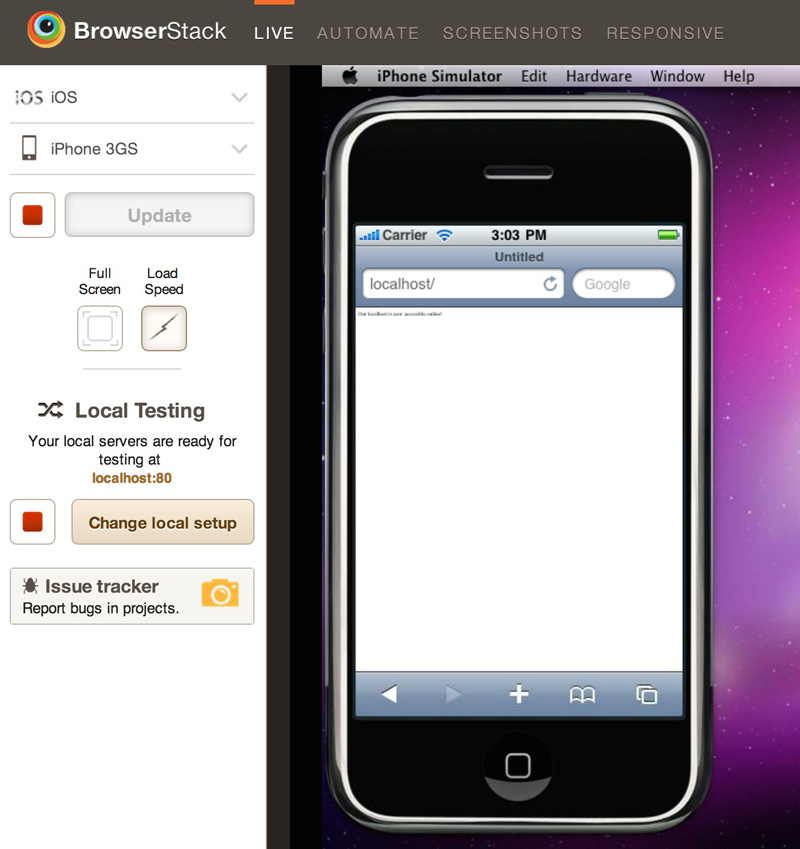
بازی موارد دلخواه
پس از بازی با همه این گزینه ها ، موارد مورد علاقه شخصی من باید گرم و PageKite باشد.
به نظر می رسد PageKite چند بعدی ترین راه حل با پتانسیل بسیار زیاد است. این برنامه متناسب با طیف وسیعی از کاربردها در طول سالها توسعه یافته و گسترش یافته است ، و آن را به یک برنامه واقعاً چشمگیر تبدیل کرده است!
گرمک برای سادگی و بازرس ترافیک نیز عالی است. این ویژگی برای بیشتر توسعه دهندگان وب که می خواهند از وب به محلی خود دسترسی پیدا کنند ، بیش از امکانات کافی است.
نتیجه
اگر روی رایانه ای با اتصال اینترنت فعال کار می کنید ، اکنون می توانید فقط در چند دقیقه دسترسی به مکان محلی خود را از هرجایی تنظیم کنید! شروع کار فوق العاده ساده است و همانطور که مشاهده کردید ، هیچ کمبودی در راه حل وجود ندارد!
آیا از هر یک از این خدمات استفاده کرده اید؟ آیا شما موارد دیگری را ترجیح می دهید؟ دوست دارم افکار شما را بدانم در توییتر!